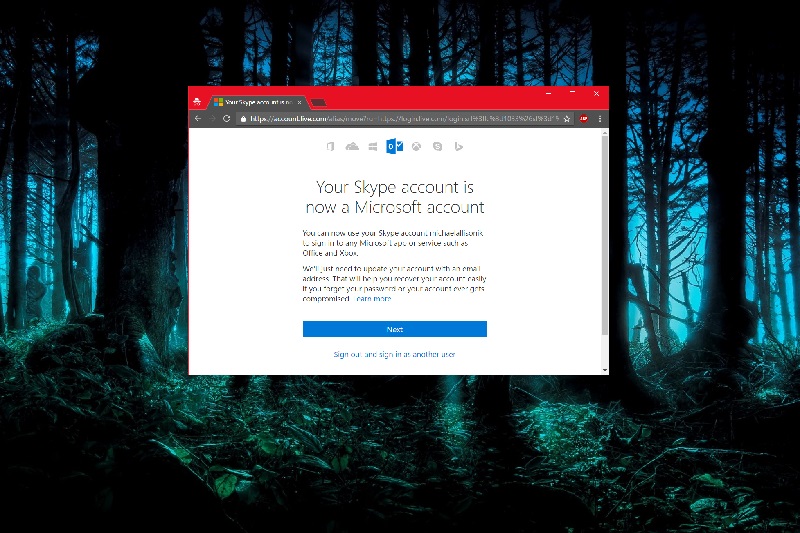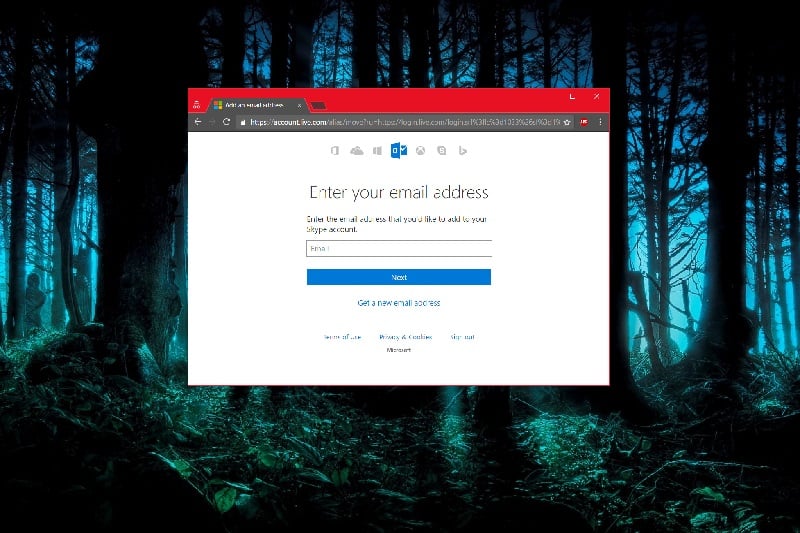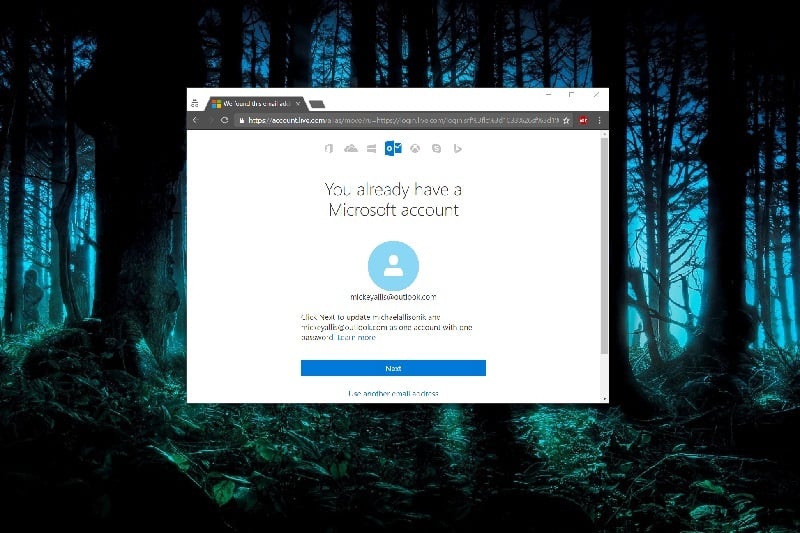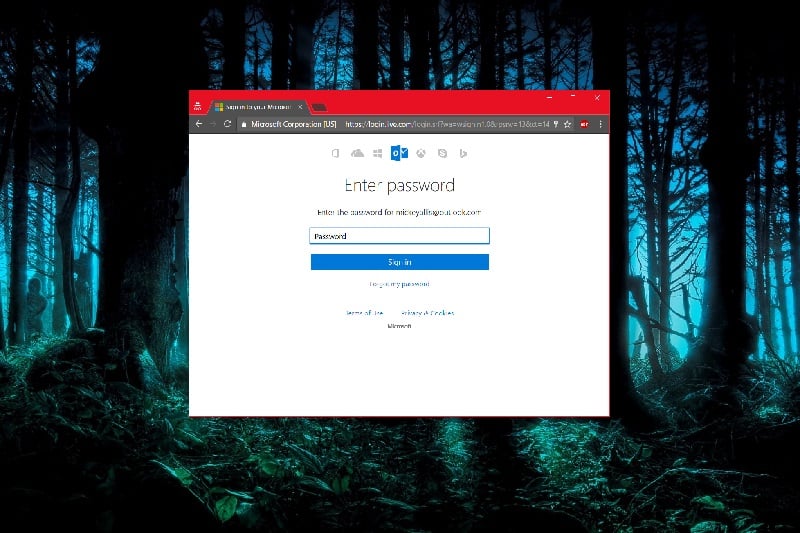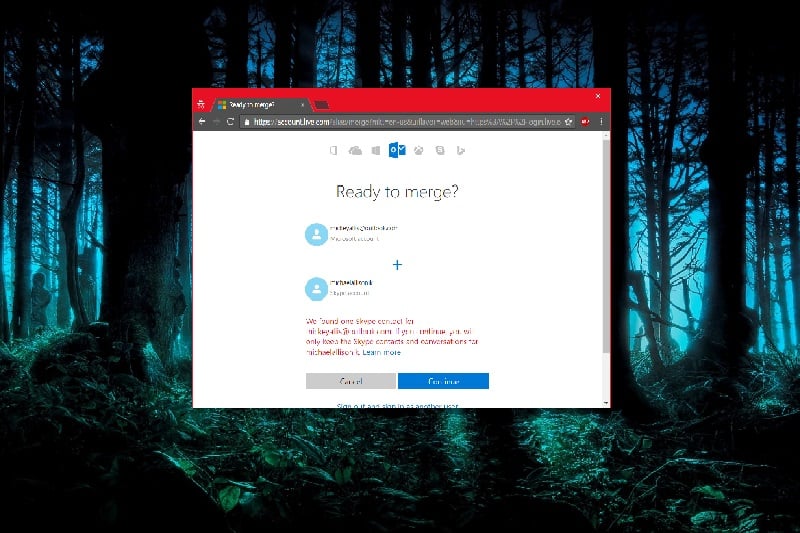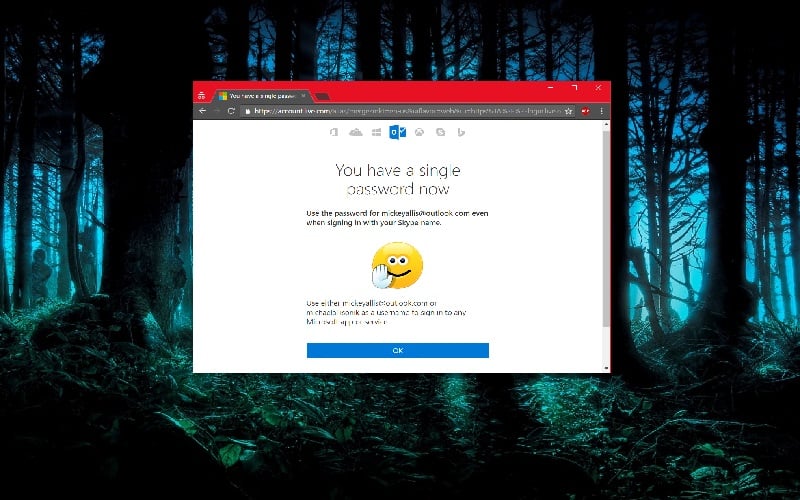Slik oppdaterer du Skype-kontoen din til en Microsoft-konto
2 min. lese
Oppdatert på
Les vår avsløringsside for å finne ut hvordan du kan hjelpe MSPoweruser opprettholde redaksjonen Les mer

Tidligere denne måneden kunngjorde Microsoft et nytt program for Skype-brukere, som lar dem migrere Skype-kontoene sine til Microsoft-kontoer og/eller koble dem til eksisterende Microsoft-kontoer.
Her er grunnen til at du bør koble sammen Microsoft- og Skype-kontoene dine for å sikre dem ytterligere. En stund har det kommet inn rapporter som indikerer at Microsofts Skype-kontoer er blitt hacket, med brukere av Skype som mottar spam-meldinger fra Skype-kontaktene sine, noe som indikerer et mulig brudd på Skypes sikkerhet.
Mens Microsoft har oppdatert Skypes back-end for å koble den til deres sikrere Microsoft-kontodatabase, er dette ikke lett synlig for brukere av noen av tjenestene av en eller annen grunn, ettersom firmaet ikke har hatt noen offentlig kommunikasjon via en måte å varsle brukere på. av denne endringen.
Slik kan du gjøre det:
- Gå til account.microsoft.com
- Logg på Skype-kontoen din ved å bruke ditt Skype-spesifikke brukernavn og passord. Selv om du allerede har koblet kontoen din til Skype tidligere, må du fortsatt bruke Skype-detaljene dine. Hvis du er logget på Microsoft-kontoen din, bør du logge ut og logge på på nytt ved å bruke Skype-detaljene dine og ikke din Microsoft-konto.
- Når det er gjort, vil du bli bedt om å logge på Microsoft-kontoen din. Hvis du har flere Microsoft-kontoer, velg den du vil bruke. For denne opplæringen bruker jeg en dummy Skype- og Microsoft-konto for å demonstrere prosessen.
- Klikk på Neste for å oppdatere Skype-kontoen din med din eksisterende Microsoft-konto som kobler dem.
- Du vil bli bedt om å skrive inn passordet ditt, når dette er gjort, vil du kunne bruke passordet til Microsoft-kontoen din – og bare det – for å logge på Skype.
- Hvis du har en annen Skype-konto som allerede er tangentielt koblet til den Microsoft-kontoen, vil du bli advart om at denne koblingen vil bli avsluttet
- Ved vellykket pålogging vil Microsoft varsle deg om at du nå har ett enkelt passord for både Skype og andre Microsoft-tjenester.
Kom i gang og sikre Microsoft-kontoen din nå! Også, hvis du leter etter en god artikkel som forklarer hvorfor Skype fortsetter å logge deg ut, vi har dekket deg.